EICAD进行路线设计流程
使用eicad进行路线设计的流程
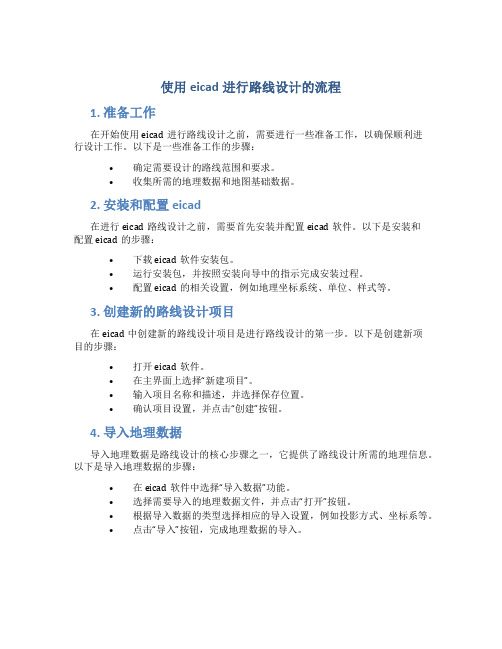
使用eicad进行路线设计的流程1. 准备工作在开始使用eicad进行路线设计之前,需要进行一些准备工作,以确保顺利进行设计工作。
以下是一些准备工作的步骤:•确定需要设计的路线范围和要求。
•收集所需的地理数据和地图基础数据。
2. 安装和配置eicad在进行eicad路线设计之前,需要首先安装并配置eicad软件。
以下是安装和配置eicad的步骤:•下载eicad软件安装包。
•运行安装包,并按照安装向导中的指示完成安装过程。
•配置eicad的相关设置,例如地理坐标系统、单位、样式等。
3. 创建新的路线设计项目在eicad中创建新的路线设计项目是进行路线设计的第一步。
以下是创建新项目的步骤:•打开eicad软件。
•在主界面上选择“新建项目”。
•输入项目名称和描述,并选择保存位置。
•确认项目设置,并点击“创建”按钮。
4. 导入地理数据导入地理数据是路线设计的核心步骤之一,它提供了路线设计所需的地理信息。
以下是导入地理数据的步骤:•在eicad软件中选择“导入数据”功能。
•选择需要导入的地理数据文件,并点击“打开”按钮。
•根据导入数据的类型选择相应的导入设置,例如投影方式、坐标系等。
•点击“导入”按钮,完成地理数据的导入。
5. 创建路线网络创建路线网络是进行路线设计的重要步骤之一,它定义了路线设计的起点、终点和中间路径。
以下是创建路线网络的步骤:•在eicad软件中选择“创建路线”功能。
•在地图上选择起点和终点,可以使用鼠标或输入坐标的方式进行。
•根据需要,添加中间路径节点和其他相关信息。
•点击“保存”按钮,完成路线网络的创建。
6. 设置路线属性在进行路线设计之前,需要设置路线的属性,例如限速、通行费等。
以下是设置路线属性的步骤:•在eicad软件中选择“路线属性”功能。
•选择需要设置属性的路线,并点击“编辑”按钮。
•输入相应的属性数值,例如限速值、通行费等。
•点击“保存”按钮,完成路线属性的设置。
7. 进行路线优化进行路线优化是路线设计的核心步骤之一,它根据路线属性和地理数据等信息,自动生成最优的路线。
EICAD路线设计(连斌整理)

使用EICAD进行路线设计的流程EICAD的综合版既可做路线,也可做立交,而路线版就只能做路线,所以使用EICAD 的设计流程分为路线的设计流程和立交设计流程。
和DICAD一样,无论是做路线设计,还是做立交设计,第一步都是先建立CAD的工作目录。
建立的过程如下:首先,在硬盘的一个分区上新建一个文件夹,如在D盘根目录下创建一个项目目录,在D盘根目录上单击右键,选新建-->文件夹,如下所示:然后将文件夹的名称改为项目名称。
工作目录建立好以后,我们打开CAD加载EICAD程序,加载成功后运行项目数据环境,在“项目信息”栏里面选择“新建项目”根据对话框要求进行项目设置。
项目建好后,我们用同样的方法,在项目数据环境里面选择“创建道路”,根据对话框要求进行道路设置。
注意:一个项目下面可以创建多条道路,这个功能主要是考虑到互通设计的需要。
项目建立好以后,我们就可以根据要求,按平纵横的顺序进行路线设计或立交设计。
使用EICAD做路线设计时,我们按平面设计、纵断面设计、横断面设计的顺序来进行设计。
设计好最后是出图,包括平纵横的各种图表。
平面设计:对于城市道路而言,路线一般是规划好的,在规划的基础上做优化平面设计命令可从命令菜单中选取,也可从命令行中输入,还可以直接单击快捷命令菜单项1. 布设导线一般情况只用把规划里的路线拷贝出来就可以了用”导线设计”命令,布设导线,或由已存在的导线文件生成导线线位,快捷菜单及命令对话框如下图所示:在命令对话框中选取或选取按钮打开已有的导线文件(*.dx/jd)或点击搜索交点,再选,最后选即可完成导线的布设。
2.平曲线设计按实际情况及需要,分别选用“三单元平曲线设计”、“五单元平曲线设计”、“七单元平曲线设计”、“三单元回头曲线设计”、“五单元回头曲线设计”命令,设置合适的参数,完成平曲线的设计。
*S形曲线设计平曲线设计好后,要把最终结果原位粘贴至规划图里,看与规划的路线是否一致3. 桩号初始化桩号的顺序:从左往右、从上往下平曲线设计完成后,就可利用“桩号初始化”命令,设置相关的参数,给路线缚上桩号信息。
EICAD路线设计(连斌整理).
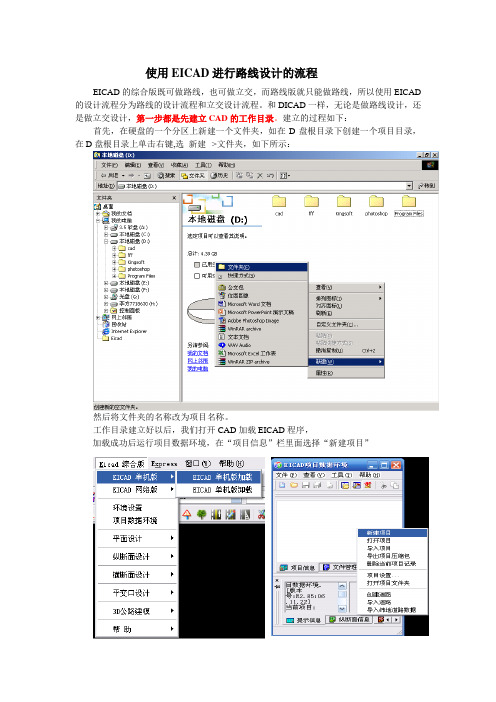
使用EICAD进行路线设计的流程EICAD的综合版既可做路线,也可做立交,而路线版就只能做路线,所以使用EICAD 的设计流程分为路线的设计流程和立交设计流程。
和DICAD一样,无论是做路线设计,还是做立交设计,第一步都是先建立CAD的工作目录。
建立的过程如下:首先,在硬盘的一个分区上新建一个文件夹,如在D盘根目录下创建一个项目目录,在D盘根目录上单击右键,选新建-->文件夹,如下所示:然后将文件夹的名称改为项目名称。
工作目录建立好以后,我们打开CAD加载EICAD程序,加载成功后运行项目数据环境,在“项目信息”栏里面选择“新建项目”根据对话框要求进行项目设置。
项目建好后,我们用同样的方法,在项目数据环境里面选择“创建道路”,根据对话框要求进行道路设置。
注意:一个项目下面可以创建多条道路,这个功能主要是考虑到互通设计的需要。
项目建立好以后,我们就可以根据要求,按平纵横的顺序进行路线设计或立交设计。
使用EICAD做路线设计时,我们按平面设计、纵断面设计、横断面设计的顺序来进行设计。
设计好最后是出图,包括平纵横的各种图表。
平面设计:对于城市道路而言,路线一般是规划好的,在规划的基础上做优化平面设计命令可从命令菜单中选取,也可从命令行中输入,还可以直接单击快捷命令菜单项1. 布设导线一般情况只用把规划里的路线拷贝出来就可以了用”导线设计”命令,布设导线,或由已存在的导线文件生成导线线位,快捷菜单及命令对话框如下图所示:在命令对话框中选取或选取按钮打开已有的导线文件(*.dx/jd)或点击搜索交点,再选,最后选即可完成导线的布设。
2.平曲线设计按实际情况及需要,分别选用“三单元平曲线设计”、“五单元平曲线设计”、“七单元平曲线设计”、“三单元回头曲线设计”、“五单元回头曲线设计”命令,设置合适的参数,完成平曲线的设计。
*S形曲线设计平曲线设计好后,要把最终结果原位粘贴至规划图里,看与规划的路线是否一致3. 桩号初始化桩号的顺序:从左往右、从上往下平曲线设计完成后,就可利用“桩号初始化”命令,设置相关的参数,给路线缚上桩号信息。
EICAD进行路线设计流程
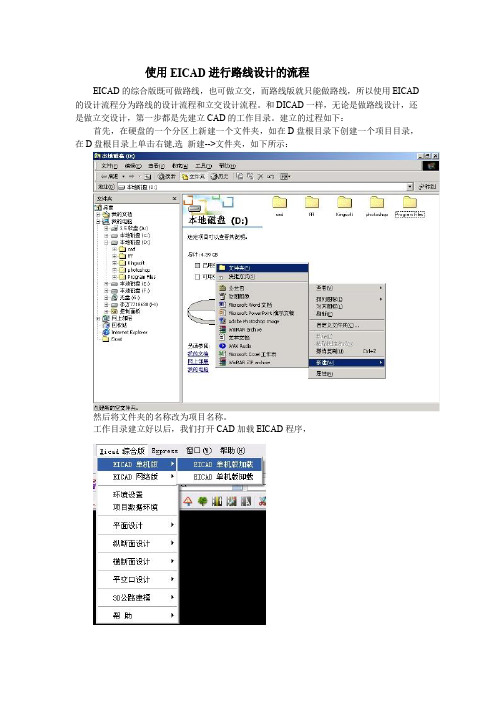
设置工作文件用“设置工作文件”命令,该命令的快捷菜单及对话框如下所示:
设置完各项后,按 按钮完成操作。
2. 设置起终点:
按钮,弹出保存对话框,保存工作文件(k.zsj)。最后按
用“设置起终点”命令,该命令的快捷菜单如图所示: 点击后弹出如下对话框:
或选取
按钮打开已有的导线文件
(*.dx/jd),再选
,最后选
即可完成导线的布设。
2.平曲线设计 按实际情况及需要,分别选用“三单元平曲线设计”、“五单元平曲线设计”、“七
单元平曲线设计”、“三单元回头曲线设计”、“五单元回头曲线设计” 命令,设置合适 的参数,完成平曲线的设计。“三单元平曲线设计”命令 快捷菜单、命令对话框及参 数如下图所示:
平面设计:
平面设计命令可从命令菜单中选取,也可从命令行中输入,还可以直接单击快捷命令 菜单项,我们在此用最后者。平面设计工具条如下:
下面是用 EICAD 进行路线的平面设计的步骤: 1. 布设导线
用”导线设计”命令,布设导线,或由已存在的导线文件生成导线线位,快捷菜单及 命令对话框如下图所示:
在命令对话框中选取
选取该命令后,点取路线任意单元,弹出如下对话框:
根据路线的横断面要求,设置好参数以后,按
按钮,首先弹出如下对话框:
选择是,继续弹出如下对话框:
选择确定,继续弹出如下对话框:
根据实际情况选择道路加宽类型、车道数后,按
按钮,返回到第一步的对话框,
并生成横断面宽度数据,再按 按钮,保存横断面宽度数据,并生成横断面文件,以供
使用 EICAD 进行路线设计的流程
使用EICAD进行路线设计的流程
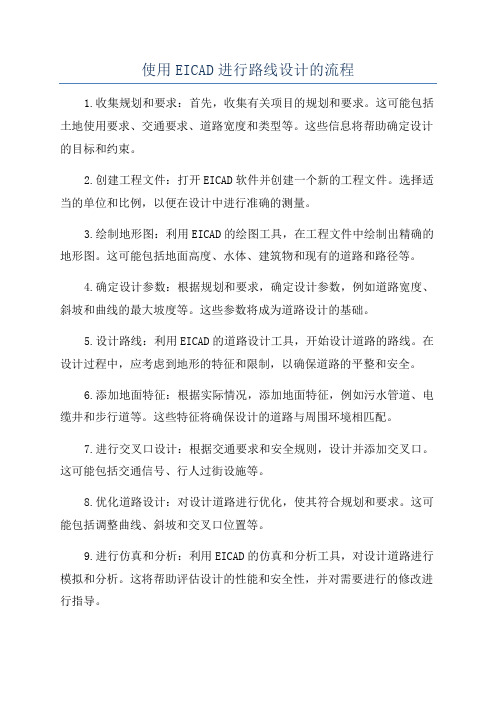
使用EICAD进行路线设计的流程1.收集规划和要求:首先,收集有关项目的规划和要求。
这可能包括土地使用要求、交通要求、道路宽度和类型等。
这些信息将帮助确定设计的目标和约束。
2.创建工程文件:打开EICAD软件并创建一个新的工程文件。
选择适当的单位和比例,以便在设计中进行准确的测量。
3.绘制地形图:利用EICAD的绘图工具,在工程文件中绘制出精确的地形图。
这可能包括地面高度、水体、建筑物和现有的道路和路径等。
4.确定设计参数:根据规划和要求,确定设计参数,例如道路宽度、斜坡和曲线的最大坡度等。
这些参数将成为道路设计的基础。
5.设计路线:利用EICAD的道路设计工具,开始设计道路的路线。
在设计过程中,应考虑到地形的特征和限制,以确保道路的平整和安全。
6.添加地面特征:根据实际情况,添加地面特征,例如污水管道、电缆井和步行道等。
这些特征将确保设计的道路与周围环境相匹配。
7.进行交叉口设计:根据交通要求和安全规则,设计并添加交叉口。
这可能包括交通信号、行人过街设施等。
8.优化道路设计:对设计道路进行优化,使其符合规划和要求。
这可能包括调整曲线、斜坡和交叉口位置等。
9.进行仿真和分析:利用EICAD的仿真和分析工具,对设计道路进行模拟和分析。
这将帮助评估设计的性能和安全性,并对需要进行的修改进行指导。
10.创建设计报告:基于模拟和分析结果,创建详细的设计报告。
报告应包括设计参数、地形特征、交叉口设计以及对道路设计的优化建议。
11.设计调整和修改:根据评估和报告的结果,对设计进行调整和修改。
可能需要多次调整和修改,以达到最佳的设计结果。
12.输出设计图纸:完成设计后,输出设计图纸。
这些图纸应包括道路横断面、纵断面、详细的交叉口设计以及其他重要的构造细节。
总结:使用EICAD进行路线设计的流程包括收集规划和要求、创建工程文件、绘制地形图、确定设计参数、设计路线、添加地面特征、进行交叉口设计、优化道路设计、进行仿真和分析、创建设计报告、设计调整和修改以及输出设计图纸。
EICAD路线设计(连斌整理)【范本模板】

使用EICAD进行路线设计的流程EICAD的综合版既可做路线,也可做立交,而路线版就只能做路线,所以使用EICAD 的设计流程分为路线的设计流程和立交设计流程。
和DICAD一样,无论是做路线设计,还是做立交设计,第一步都是先建立CAD的工作目录。
建立的过程如下:首先,在硬盘的一个分区上新建一个文件夹,如在D盘根目录下创建一个项目目录,在D盘根目录上单击右键,选新建--〉文件夹,如下所示:然后将文件夹的名称改为项目名称。
工作目录建立好以后,我们打开CAD加载EICAD程序,加载成功后运行项目数据环境,在“项目信息”栏里面选择“新建项目”根据对话框要求进行项目设置。
项目建好后,我们用同样的方法,在项目数据环境里面选择“创建道路”,根据对话框要求进行道路设置。
注意:一个项目下面可以创建多条道路,这个功能主要是考虑到互通设计的需要.项目建立好以后,我们就可以根据要求,按平纵横的顺序进行路线设计或立交设计.使用EICAD做路线设计时,我们按平面设计、纵断面设计、横断面设计的顺序来进行设计。
设计好最后是出图,包括平纵横的各种图表。
平面设计:对于城市道路而言,路线一般是规划好的,在规划的基础上做优化平面设计命令可从命令菜单中选取,也可从命令行中输入,还可以直接单击快捷命令菜单项1. 布设导线一般情况只用把规划里的路线拷贝出来就可以了用"导线设计”命令,布设导线,或由已存在的导线文件生成导线线位,快捷菜单及命令对话框如下图所示:在命令对话框中选取或选取按钮打开已有的导线文件(*。
dx/jd)或点击搜索交点,再选,最后选即可完成导线的布设。
2。
平曲线设计按实际情况及需要,分别选用“三单元平曲线设计”、“五单元平曲线设计”、“七单元平曲线设计”、“三单元回头曲线设计”、“五单元回头曲线设计”命令,设置合适的参数,完成平曲线的设计.*S形曲线设计平曲线设计好后,要把最终结果原位粘贴至规划图里,看与规划的路线是否一致3。
EICAD路线设计(连斌整理)
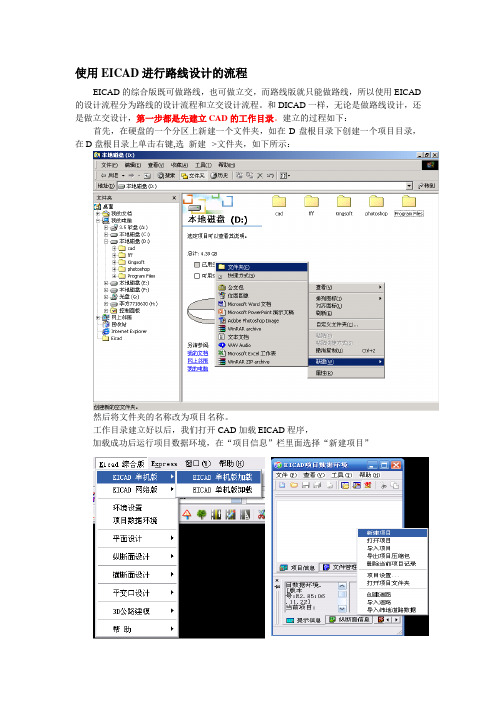
使用EICAD进行路线设计的流程EICAD的综合版既可做路线,也可做立交,而路线版就只能做路线,所以使用EICAD 的设计流程分为路线的设计流程和立交设计流程。
和DICAD一样,无论是做路线设计,还是做立交设计,第一步都是先建立CAD的工作目录。
建立的过程如下:首先,在硬盘的一个分区上新建一个文件夹,如在D盘根目录下创建一个项目目录,在D盘根目录上单击右键,选新建-->文件夹,如下所示:然后将文件夹的名称改为项目名称。
工作目录建立好以后,我们打开CAD加载EICAD程序,加载成功后运行项目数据环境,在“项目信息”栏里面选择“新建项目”根据对话框要求进行项目设置。
项目建好后,我们用同样的方法,在项目数据环境里面选择“创建道路”,根据对话框要求进行道路设置。
注意:一个项目下面可以创建多条道路,这个功能主要是考虑到互通设计的需要。
项目建立好以后,我们就可以根据要求,按平纵横的顺序进行路线设计或立交设计。
使用EICAD做路线设计时,我们按平面设计、纵断面设计、横断面设计的顺序来进行设计。
设计好最后是出图,包括平纵横的各种图表。
平面设计:对于城市道路而言,路线一般是规划好的,在规划的基础上做优化平面设计命令可从命令菜单中选取,也可从命令行中输入,还可以直接单击快捷命令菜单项1. 布设导线一般情况只用把规划里的路线拷贝出来就可以了用”导线设计”命令,布设导线,或由已存在的导线文件生成导线线位,快捷菜单及命令对话框如下图所示:在命令对话框中选取或选取按钮打开已有的导线文件(*.dx/jd)或点击搜索交点,再选,最后选即可完成导线的布设。
2.平曲线设计按实际情况及需要,分别选用“三单元平曲线设计”、“五单元平曲线设计”、“七单元平曲线设计”、“三单元回头曲线设计”、“五单元回头曲线设计”命令,设置合适的参数,完成平曲线的设计。
*S形曲线设计平曲线设计好后,要把最终结果原位粘贴至规划图里,看与规划的路线是否一致3. 桩号初始化桩号的顺序:从左往右、从上往下平曲线设计完成后,就可利用“桩号初始化”命令,设置相关的参数,给路线缚上桩号信息。
EICAD路线设计(连斌整理)

使用EICAD进行路线设计的流程EICAD的综合版既可做路线,也可做立交,而路线版就只能做路线,所以使用EICAD 的设计流程分为路线的设计流程和立交设计流程。
和DICAD一样,无论是做路线设计,还是做立交设计,第一步都是先建立CAD的工作目录。
建立的过程如下:首先,在硬盘的一个分区上新建一个文件夹,如在D盘根目录下创建一个项目目录,在D盘根目录上单击右键,选新建-->文件夹,如下所示:然后将文件夹的名称改为项目名称。
工作目录建立好以后,我们打开CAD加载EICAD程序,加载成功后运行项目数据环境,在“项目信息”栏里面选择“新建项目”根据对话框要求进行项目设置。
项目建好后,我们用同样的方法,在项目数据环境里面选择“创建道路”,根据对话框要求进行道路设置。
注意:一个项目下面可以创建多条道路,这个功能主要是考虑到互通设计的需要。
项目建立好以后,我们就可以根据要求,按平纵横的顺序进行路线设计或立交设计。
使用EICAD做路线设计时,我们按平面设计、纵断面设计、横断面设计的顺序来进行设计。
设计好最后是出图,包括平纵横的各种图表。
平面设计:对于城市道路而言,路线一般是规划好的,在规划的基础上做优化平面设计命令可从命令菜单中选取,也可从命令行中输入,还可以直接单击快捷命令菜单项1. 布设导线一般情况只用把规划里的路线拷贝出来就可以了用”导线设计”命令,布设导线,或由已存在的导线文件生成导线线位,快捷菜单及命令对话框如下图所示:在命令对话框中选取或选取按钮打开已有的导线文件(*.dx/jd)或点击搜索交点,再选,最后选即可完成导线的布设。
2.平曲线设计按实际情况及需要,分别选用“三单元平曲线设计”、“五单元平曲线设计”、“七单元平曲线设计”、“三单元回头曲线设计”、“五单元回头曲线设计”命令,设置合适的参数,完成平曲线的设计。
*S形曲线设计平曲线设计好后,要把最终结果原位粘贴至规划图里,看与规划的路线是否一致3. 桩号初始化桩号的顺序:从左往右、从上往下平曲线设计完成后,就可利用“桩号初始化”命令,设置相关的参数,给路线缚上桩号信息。
EICAD路线设计(连斌整理)

使用EICAD进行路线设计的流程EICAD的综合版既可做路线,也可做立交,而路线版就只能做路线,所以使用EICAD 的设计流程分为路线的设计流程和立交设计流程。
和DICAD一样,无论是做路线设计,还是做立交设计,第一步都是先建立CAD的工作目录。
建立的过程如下:首先,在硬盘的一个分区上新建一个文件夹,如在D盘根目录下创建一个项目目录,在D盘根目录上单击右键,选新建-->文件夹,如下所示:然后将文件夹的名称改为项目名称。
工作目录建立好以后,我们打开CAD加载EICAD程序,加载成功后运行项目数据环境,在“项目信息”栏里面选择“新建项目”根据对话框要求进行项目设置。
项目建好后,我们用同样的方法,在项目数据环境里面选择“创建道路”,根据对话框要求进行道路设置。
注意:一个项目下面可以创建多条道路,这个功能主要是考虑到互通设计的需要。
项目建立好以后,我们就可以根据要求,按平纵横的顺序进行路线设计或立交设计。
使用EICAD做路线设计时,我们按平面设计、纵断面设计、横断面设计的顺序来进行设计。
设计好最后是出图,包括平纵横的各种图表。
平面设计:对于城市道路而言,路线一般是规划好的,在规划的基础上做优化平面设计命令可从命令菜单中选取,也可从命令行中输入,还可以直接单击快捷命令菜单项1. 布设导线一般情况只用把规划里的路线拷贝出来就可以了用”导线设计”命令,布设导线,或由已存在的导线文件生成导线线位,快捷菜单及命令对话框如下图所示:在命令对话框中选取或选取按钮打开已有的导线文件(*.dx/jd)或点击搜索交点,再选,最后选即可完成导线的布设。
2.平曲线设计按实际情况及需要,分别选用“三单元平曲线设计”、“五单元平曲线设计”、“七单元平曲线设计”、“三单元回头曲线设计”、“五单元回头曲线设计”命令,设置合适的参数,完成平曲线的设计。
*S形曲线设计平曲线设计好后,要把最终结果原位粘贴至规划图里,看与规划的路线是否一致3. 桩号初始化桩号的顺序:从左往右、从上往下平曲线设计完成后,就可利用“桩号初始化”命令,设置相关的参数,给路线缚上桩号信息。
eicad路线设计与立交设计示例
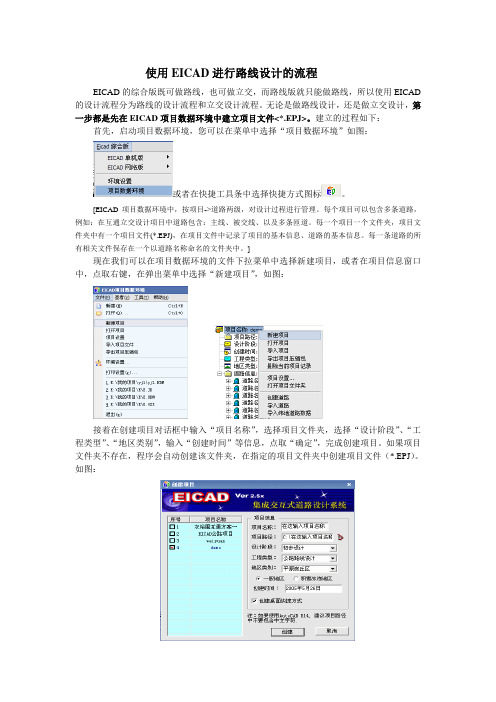
使用EICAD进行路线设计的流程EICAD的综合版既可做路线,也可做立交,而路线版就只能做路线,所以使用EICAD 的设计流程分为路线的设计流程和立交设计流程。
无论是做路线设计,还是做立交设计,第一步都是先在EICAD项目数据环境中建立项目文件<*.EPJ>。
建立的过程如下:首先,启动项目数据环境,您可以在菜单中选择“项目数据环境”如图:或者在快捷工具条中选择快捷方式图标。
[EICAD项目数据环境中,按项目->道路两级,对设计过程进行管理。
每个项目可以包含多条道路,例如:在互通立交设计项目中道路包含:主线、被交线、以及多条匝道。
每一个项目一个文件夹,项目文件夹中有一个项目文件(*.EPJ),在项目文件中记录了项目的基本信息、道路的基本信息。
每一条道路的所有相关文件保存在一个以道路名称命名的文件夹中。
]现在我们可以在项目数据环境的文件下拉菜单中选择新建项目,或者在项目信息窗口中,点取右键,在弹出菜单中选择“新建项目”,如图:接着在创建项目对话框中输入“项目名称”,选择项目文件夹,选择“设计阶段”、“工程类型”、“地区类别”,输入“创建时间”等信息,点取“确定”,完成创建项目。
如果项目文件夹不存在,程序会自动创建该文件夹,在指定的项目文件夹中创建项目文件(*.EPJ)。
如图:注意:如果输入的项目名称已经存在,系统会提示重新输入“项目名称”。
如果用户选择了“创建桌面快捷方式”,程序会在Windows桌面创建一个指向项目文件夹的快捷方式,以方便用户管理项目数据。
此外,建议用户为每个项目单独创建项目文件夹,以免混淆。
项目创建好以后,我们就可以在当前项目中创建道路了。
在“项目信息”窗口中,单击鼠标右键,在弹出菜单中选择“创建道路”,在“创建道路”对话框中输入道路名称、道路等级、设计车速、起点桩号、终点桩号、断链描述(如果没有则为空)等信息。
如图:项目及道路都创建好以后,我们就可以根据要求,按平纵横的顺序进行路线设计或立交设计。
使用EICAD进行路线设计流程
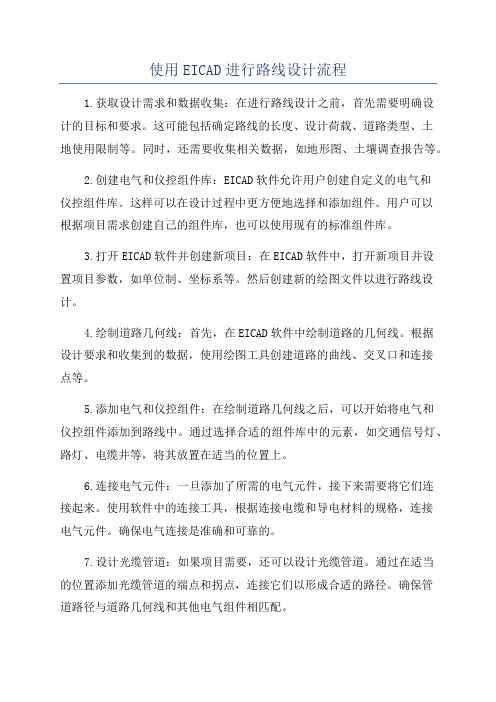
使用EICAD进行路线设计流程1.获取设计需求和数据收集:在进行路线设计之前,首先需要明确设计的目标和要求。
这可能包括确定路线的长度、设计荷载、道路类型、土地使用限制等。
同时,还需要收集相关数据,如地形图、土壤调查报告等。
2.创建电气和仪控组件库:EICAD软件允许用户创建自定义的电气和仪控组件库。
这样可以在设计过程中更方便地选择和添加组件。
用户可以根据项目需求创建自己的组件库,也可以使用现有的标准组件库。
3.打开EICAD软件并创建新项目:在EICAD软件中,打开新项目并设置项目参数,如单位制、坐标系等。
然后创建新的绘图文件以进行路线设计。
4.绘制道路几何线:首先,在EICAD软件中绘制道路的几何线。
根据设计要求和收集到的数据,使用绘图工具创建道路的曲线、交叉口和连接点等。
5.添加电气和仪控组件:在绘制道路几何线之后,可以开始将电气和仪控组件添加到路线中。
通过选择合适的组件库中的元素,如交通信号灯、路灯、电缆井等,将其放置在适当的位置上。
6.连接电气元件:一旦添加了所需的电气元件,接下来需要将它们连接起来。
使用软件中的连接工具,根据连接电缆和导电材料的规格,连接电气元件。
确保电气连接是准确和可靠的。
7.设计光缆管道:如果项目需要,还可以设计光缆管道。
通过在适当的位置添加光缆管道的端点和拐点,连接它们以形成合适的路径。
确保管道路径与道路几何线和其他电气组件相匹配。
8.进行校验和分析:完成设计后,对于较大的项目,建议进行校验和分析以确保设计的正确性和合理性。
EICAD软件提供了各种校验和分析工具,如路径分析、冲突检测等,可以帮助用户发现任何潜在的问题。
9.输出设计图纸和文档:最后,将设计图纸和相关文档输出为可打印的格式。
根据需要,可以选择将其导出为PDF、DWG或其他格式。
设计图纸和文档应包括详细的电气和仪控布置图、材料清单、电缆布线图等。
使用EICAD进行路线设计可以极大地提高设计效率和准确性。
EICAD路线设计(连斌整理)
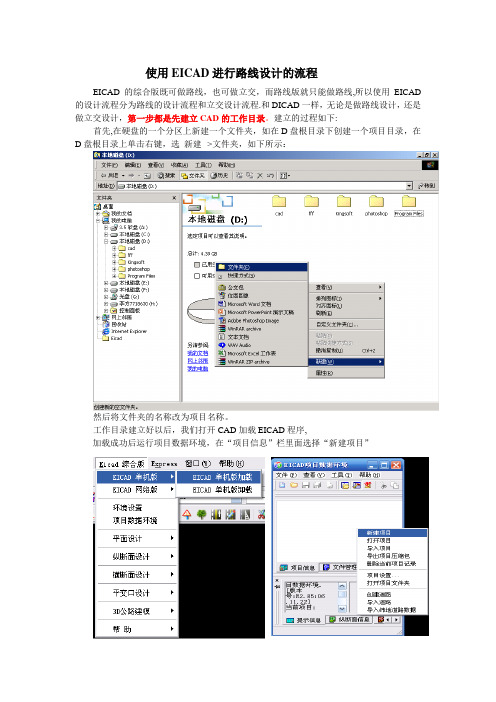
使用EICAD进行路线设计的流程EICAD的综合版既可做路线,也可做立交,而路线版就只能做路线,所以使用EICAD 的设计流程分为路线的设计流程和立交设计流程.和DICAD一样,无论是做路线设计,还是做立交设计,第一步都是先建立CAD的工作目录。
建立的过程如下:首先,在硬盘的一个分区上新建一个文件夹,如在D盘根目录下创建一个项目目录,在D盘根目录上单击右键,选新建-->文件夹,如下所示:然后将文件夹的名称改为项目名称。
工作目录建立好以后,我们打开CAD加载EICAD程序,加载成功后运行项目数据环境,在“项目信息”栏里面选择“新建项目”根据对话框要求进行项目设置。
项目建好后,我们用同样的方法,在项目数据环境里面选择“创建道路”,根据对话框要求进行道路设置。
注意:一个项目下面可以创建多条道路,这个功能主要是考虑到互通设计的需要。
项目建立好以后,我们就可以根据要求,按平纵横的顺序进行路线设计或立交设计.使用EICAD做路线设计时,我们按平面设计、纵断面设计、横断面设计的顺序来进行设计.设计好最后是出图,包括平纵横的各种图表。
平面设计:对于城市道路而言,路线一般是规划好的,在规划的基础上做优化平面设计命令可从命令菜单中选取,也可从命令行中输入,还可以直接单击快捷命令菜单项1。
布设导线一般情况只用把规划里的路线拷贝出来就可以了用"导线设计"命令,布设导线,或由已存在的导线文件生成导线线位,快捷菜单及命令对话框如下图所示:在命令对话框中选取或选取按钮打开已有的导线文件(*。
dx/jd)或点击搜索交点,再选,最后选即可完成导线的布设.2。
平曲线设计按实际情况及需要,分别选用“三单元平曲线设计"、“五单元平曲线设计”、“七单元平曲线设计”、“三单元回头曲线设计”、“五单元回头曲线设计”命令,设置合适的参数,完成平曲线的设计。
*S形曲线设计平曲线设计好后,要把最终结果原位粘贴至规划图里,看与规划的路线是否一致3. 桩号初始化桩号的顺序:从左往右、从上往下平曲线设计完成后,就可利用“桩号初始化”命令,设置相关的参数,给路线缚上桩号信息。
EICAD路线设计(连斌整理)

使用EICAD进行路线设计的流程EICAD的综合版既可做路线,也可做立交,而路线版就只能做路线,所以使用EICAD的设计流程分为路线的设计流程和立交设计流程。
和DICAD一样,无论是做路线设计,还是做立交设计,第一步都是先建立CAD的工作目录。
建立的过程如下:首先,在硬盘的一个分区上新建一个文件夹,如在D盘根目录下创建一个项目目录,在D盘根目录上单击右键,选新建-->文件夹,如下所示:然后将文件夹的名称改为项目名称。
工作目录建立好以后,我们打开CAD加载EICAD程序,加载成功后运行项目数据环境,在“项目信息”栏里面选择“新建项目”根据对话框要求进行项目设置。
项目建好后,我们用同样的方法,在项目数据环境里面选择“创建道路”,根据对话框要求进行道路设置。
注意:一个项目下面可以创建多条道路,这个功能主要是考虑到互通设计的需要。
项目建立好以后,我们就可以根据要求,按平纵横的顺序进行路线设计或立交设计。
使用EICAD做路线设计时,我们按平面设计、纵断面设计、横断面设计的顺序来进行设计。
设计好最后是出图,包括平纵横的各种图表。
平面设计:对于城市道路而言,路线一般是规划好的,在规划的基础上做优化平面设计命令可从命令菜单中选取,也可从命令行中输入,还可以直接单击快捷命令菜单项1. 布设导线一般情况只用把规划里的路线拷贝出来就可以了用”导线设计”命令,布设导线,或由已存在的导线文件生成导线线位,快捷菜单及命令对话框如下图所示:在命令对话框中选取或选取按钮打开已有的导线文件(*.dx/jd)或点击搜索交点,再选,最后选即可完成导线的布设。
2.平曲线设计按实际情况及需要,分别选用“三单元平曲线设计”、“五单元平曲线设计”、“七单元平曲线设计”、“三单元回头曲线设计”、“五单元回头曲线设计”命令,设置合适的参数,完成平曲线的设计。
*S形曲线设计平曲线设计好后,要把最终结果原位粘贴至规划图里,看与规划的路线是否一致3. 桩号初始化桩号的顺序:从左往右、从上往下平曲线设计完成后,就可利用“桩号初始化”命令,设置相关的参数,给路线缚上桩号信息。
EICAD设计流程01
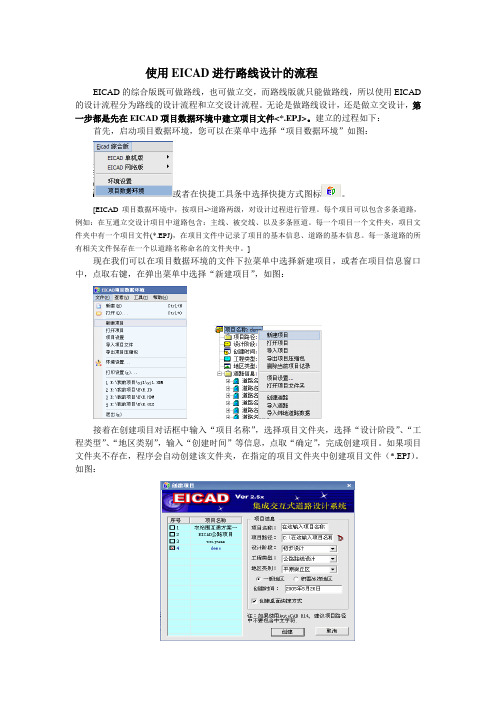
使用EICAD进行路线设计的流程EICAD的综合版既可做路线,也可做立交,而路线版就只能做路线,所以使用EICAD 的设计流程分为路线的设计流程和立交设计流程。
无论是做路线设计,还是做立交设计,第一步都是先在EICAD项目数据环境中建立项目文件<*.EPJ>。
建立的过程如下:首先,启动项目数据环境,您可以在菜单中选择“项目数据环境”如图:或者在快捷工具条中选择快捷方式图标。
[EICAD项目数据环境中,按项目->道路两级,对设计过程进行管理。
每个项目可以包含多条道路,例如:在互通立交设计项目中道路包含:主线、被交线、以及多条匝道。
每一个项目一个文件夹,项目文件夹中有一个项目文件(*.EPJ),在项目文件中记录了项目的基本信息、道路的基本信息。
每一条道路的所有相关文件保存在一个以道路名称命名的文件夹中。
]现在我们可以在项目数据环境的文件下拉菜单中选择新建项目,或者在项目信息窗口中,点取右键,在弹出菜单中选择“新建项目”,如图:接着在创建项目对话框中输入“项目名称”,选择项目文件夹,选择“设计阶段”、“工程类型”、“地区类别”,输入“创建时间”等信息,点取“确定”,完成创建项目。
如果项目文件夹不存在,程序会自动创建该文件夹,在指定的项目文件夹中创建项目文件(*.EPJ)。
如图:注意:如果输入的项目名称已经存在,系统会提示重新输入“项目名称”。
如果用户选择了“创建桌面快捷方式”,程序会在Windows桌面创建一个指向项目文件夹的快捷方式,以方便用户管理项目数据。
此外,建议用户为每个项目单独创建项目文件夹,以免混淆。
项目创建好以后,我们就可以在当前项目中创建道路了。
在“项目信息”窗口中,单击鼠标右键,在弹出菜单中选择“创建道路”,在“创建道路”对话框中输入道路名称、道路等级、设计车速、起点桩号、终点桩号、断链描述(如果没有则为空)等信息。
如图:项目及道路都创建好以后,我们就可以根据要求,按平纵横的顺序进行路线设计或立交设计。
使用EICAD进行路线设计流程
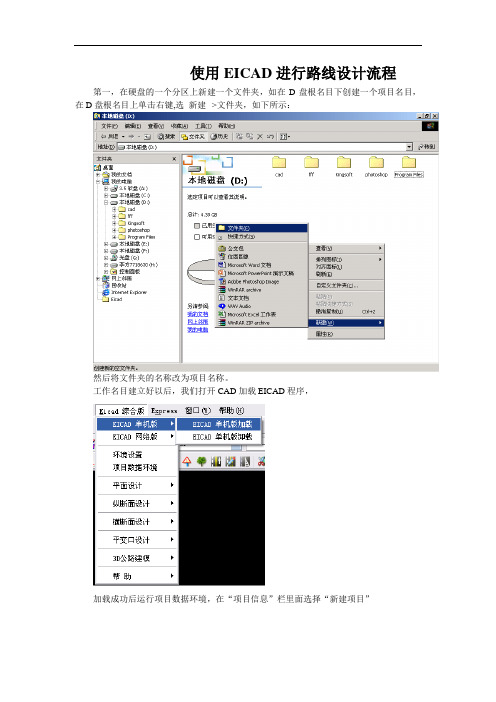
使用EICAD进行路线设计流程第一,在硬盘的一个分区上新建一个文件夹,如在D盘根名目下创建一个项目名目,在D盘根名目上单击右键,选新建-->文件夹,如下所示:然后将文件夹的名称改为项目名称。
工作名目建立好以后,我们打开CAD加载EICAD程序,加载成功后运行项目数据环境,在“项目信息”栏里面选择“新建项目”依照对话框要求进行项目设置。
项目建好后,我们用同样的方法,在项目数据环境里面选择“创建道路”,依照对话框要求进行道路设置。
注意:一个项目下面能够创建多条道路,那个功能要紧是考虑到互通设计的需要。
项目建立好以后,我们就能够依照要求,按平纵横的顺序进行路线设计或立交设计。
下面先看用EICAD进行路线设计的步骤。
使用EICAD做路线设计时,我们按平面设计、纵断面设计、横断面设计的顺序来进行设计。
平面设计:平面设计命令可从命令菜单中选取,也可从命令行中输入,还能够直截了当单击快捷命令菜单项,我们在此用最后者。
平面设计工具条如下:下面是用EICAD进行路线的平面设计的步骤:1. 布设导线用”导线设计”命令,布设导线,或由已存在的导线文件生成导线线位,快捷菜单及命令对话框如下图所示:在命令对话框中选取或选取按钮打开已有的导线文件(*.dx/jd),再选,最后选即可完成导线的布设。
2.平曲线设计按实际情形及需要,分不选用“三单元平曲线设计”、“五单元平曲线设计”、“七单元平曲线设计”、“三单元回头曲线设计”、“五单元回头曲线设计”命令,设置合适的参数,完成平曲线的设计。
“三单元平曲线设计”命令快捷菜单、命令对话框及参数如下图所示:通过按钮动态拖动或直截了当在编辑框中输入,取得合适的参数后,按即可。
3. 桩号初始化平曲线设计完成后,就可利用“桩号初始化”命令,设置相关的参数,给路线缚上桩号信息。
命令快捷菜单及对话框如下所示:设置相关参数后,按按钮。
桩号初始化完成。
注意:1、路线的起点桩号能够为任意值;2、路线名称是不同路线的区不,不同的路线有不同的名称后,在下面的的数据储备,和超高、横断面文件的生成时,将会依照所选的路线自动搜索出来,便于资料的对应。
最新EICAD路线设计(连斌整理)
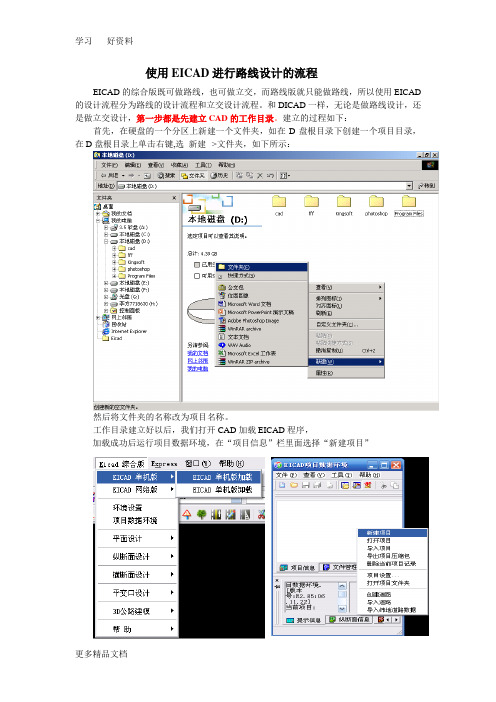
使用EICAD进行路线设计的流程EICAD的综合版既可做路线,也可做立交,而路线版就只能做路线,所以使用EICAD 的设计流程分为路线的设计流程和立交设计流程。
和DICAD一样,无论是做路线设计,还是做立交设计,第一步都是先建立CAD的工作目录。
建立的过程如下:首先,在硬盘的一个分区上新建一个文件夹,如在D盘根目录下创建一个项目目录,在D盘根目录上单击右键,选新建-->文件夹,如下所示:然后将文件夹的名称改为项目名称。
工作目录建立好以后,我们打开CAD加载EICAD程序,加载成功后运行项目数据环境,在“项目信息”栏里面选择“新建项目”根据对话框要求进行项目设置。
项目建好后,我们用同样的方法,在项目数据环境里面选择“创建道路”,根据对话框要求进行道路设置。
注意:一个项目下面可以创建多条道路,这个功能主要是考虑到互通设计的需要。
项目建立好以后,我们就可以根据要求,按平纵横的顺序进行路线设计或立交设计。
使用EICAD做路线设计时,我们按平面设计、纵断面设计、横断面设计的顺序来进行设计。
设计好最后是出图,包括平纵横的各种图表。
平面设计:对于城市道路而言,路线一般是规划好的,在规划的基础上做优化平面设计命令可从命令菜单中选取,也可从命令行中输入,还可以直接单击快捷命令菜单项1. 布设导线一般情况只用把规划里的路线拷贝出来就可以了用”导线设计”命令,布设导线,或由已存在的导线文件生成导线线位,快捷菜单及命令对话框如下图所示:在命令对话框中选取或选取按钮打开已有的导线文件(*.dx/jd)或点击搜索交点,再选,最后选即可完成导线的布设。
2.平曲线设计按实际情况及需要,分别选用“三单元平曲线设计”、“五单元平曲线设计”、“七单元平曲线设计”、“三单元回头曲线设计”、“五单元回头曲线设计”命令,设置合适的参数,完成平曲线的设计。
*S形曲线设计平曲线设计好后,要把最终结果原位粘贴至规划图里,看与规划的路线是否一致3. 桩号初始化桩号的顺序:从左往右、从上往下平曲线设计完成后,就可利用“桩号初始化”命令,设置相关的参数,给路线缚上桩号信息。
- 1、下载文档前请自行甄别文档内容的完整性,平台不提供额外的编辑、内容补充、找答案等附加服务。
- 2、"仅部分预览"的文档,不可在线预览部分如存在完整性等问题,可反馈申请退款(可完整预览的文档不适用该条件!)。
- 3、如文档侵犯您的权益,请联系客服反馈,我们会尽快为您处理(人工客服工作时间:9:00-18:30)。
使用EICAD进行路线设计的流程EICAD的综合版既可做路线,也可做立交,而路线版就只能做路线,所以使用EICAD 的设计流程分为路线的设计流程和立交设计流程。
和DICAD一样,无论是做路线设计,还是做立交设计,第一步都是先建立CAD的工作目录。
建立的过程如下:首先,在硬盘的一个分区上新建一个文件夹,如在D盘根目录下创建一个项目目录,在D盘根目录上单击右键,选新建-->文件夹,如下所示:然后将文件夹的名称改为项目名称。
工作目录建立好以后,我们打开CAD加载EICAD程序,加载成功后运行项目数据环境,在“项目信息”栏里面选择“新建项目”根据对话框要求进行项目设置。
项目建好后,我们用同样的方法,在项目数据环境里面选择“创建道路”,根据对话框要求进行道路设置。
注意:一个项目下面可以创建多条道路,这个功能主要是考虑到互通设计的需要。
项目建立好以后,我们就可以根据要求,按平纵横的顺序进行路线设计或立交设计。
下面先看用EICAD进行路线设计的步骤。
使用EICAD做路线设计时,我们按平面设计、纵断面设计、横断面设计的顺序来进行设计。
平面设计:平面设计命令可从命令菜单中选取,也可从命令行中输入,还可以直接单击快捷命令菜单项,我们在此用最后者。
平面设计工具条如下:下面是用EICAD进行路线的平面设计的步骤:1. 布设导线用”导线设计”命令,布设导线,或由已存在的导线文件生成导线线位,快捷菜单及命令对话框如下图所示:在命令对话框中选取或选取按钮打开已有的导线文件(*.dx/jd),再选,最后选即可完成导线的布设。
2.平曲线设计按实际情况及需要,分别选用“三单元平曲线设计”、“五单元平曲线设计”、“七单元平曲线设计”、“三单元回头曲线设计”、“五单元回头曲线设计”命令,设置合适的参数,完成平曲线的设计。
“三单元平曲线设计”命令快捷菜单、命令对话框及参数如下图所示:通过按钮动态拖动或直接在编辑框中输入,取得合适的参数后,按即可。
3. 桩号初始化平曲线设计完成后,就可利用“桩号初始化”命令,设置相关的参数,给路线缚上桩号信息。
命令快捷菜单及对话框如下所示:设置相关参数后,按按钮。
桩号初始化完成。
注意:1、路线的起点桩号可以为任意值;2、路线名称是不同路线的区别,不同的路线有不同的名称后,在下面的的数据存储,和超高、横断面文件的生成时,将会根据所选的路线自动搜索出来,便于资料的对应。
3、关于断链信息:在路线有断链时,要把复选按钮选上,然后在后的编辑框中填写断链,或先建立断链文件,断链文件的建立请参看断链文件的生成,然后把复选按钮选上,再通过后的按钮选取断链文件。
4. 路线标注接下来可进行路线的标注,包括交点标注、路线标注、十字坐标的标注等等。
在进行标注之前,应先进行标注设置,用“标注设置”命令。
命令快捷菜单及对话框如下:设置好各参数后,按按钮。
然后分别进行交点标注、路线标注、十字坐标标注等等。
以下分别介绍:交点标注:命令快捷菜单及对话框如下:在命令对话框中可对各参数进行调整,包括字型选择、表格布置,以及表格移动、旋转、删除等,还有表格的内容也可以通过下拉列表进行选择。
在对参数调整后,按按钮即可得到调整后的标注,满意后按即可。
路线标注:命令快捷菜单及对话框如下:该命令可对路线的设计单元参数、特征点、桩号、路线名称、剖面线等进行标注,同样在对话框中可对各标注参数进行调整,然后按得到调整后的标注,都满意后按按钮,完成路线标注。
十字坐标的标注:用“标注十字坐标”命令,命令快捷菜单及对话框如下图所示:设置好参数后,按按钮,可预览标注,如不满意还可修改参数,再按按钮,直到满意为止,最后按按钮完成标注。
EICAD还提供“标注与绘制构造物”、“标注点坐标”、“标注桩号和高程”等标注命令,如果需要用到时,用户可用相关命令进行标注或绘制。
5.数据存储与资料文件的生成数据的存储及生成相关的文件。
这是对设计成果的保存,也是为下面的纵断面设计和横断面设计提供相关资料,主要包括“保存平面资料”、“生成桩号序列文件”“生成逐桩坐标文件”、“生成超高文件”、“定义路线横断面”等。
下面分别介绍:保存平面资料:用“保存平面资料”命令,命令快捷菜单如下所示:选取该命令后,点取要保存的路线,弹出如下对话框:在对话框中按按钮,自动生成相关的平面资料,并保存到CAD的工作目录中,按按钮,保存平面资料完成。
注意:1.中的路线名称即为前面桩号初如化时的路线名称,程序将以路线名称为默认的文件名称,也可以通过把选项去掉,然后再修改文件名称来修改文件名。
2.在按前要看后的路径是否正确,如不正确或为空则应通过后面的按钮选取文件保存的路径。
生成桩号序列文件:用“生成桩号序列文件”命令,命令快捷菜单如下所示:选取该命令后,点取路线任意单元,弹出如下对话框:在对话框中,可选按钮,从纵地面线文件(*.dmx)或横地线文件(*.hdx)中导出桩号序列文件,也可在“桩号类型”下选等步长桩号,然后输入步长值,按按钮,桩号序列会自动填入左边的表格栏中。
根据需要,还可继续选“用户指定桩号”、“平曲线主点桩号”、“断链桩号等”,然后按按钮,相应的桩号序列会追加到左边表格栏中相应的位置。
最后按按钮,保存桩号序列文件到工作目录中,按按钮,桩号序列文件生成完毕。
生成逐桩坐标文件:用“生成逐桩坐标文件”命令,命令快捷菜单如下所示:选取该命令后,点取路线任意单元,弹出如下对话框:点取按钮,选取上面建立的桩号序列文件,选择坐标系,最后按按钮,保存逐桩坐标文件,按按钮,逐桩坐标文件生成完毕。
生成超高文件:用“生成超高文件”命令,命令快捷菜单如图所示:选取该命令后,点取路线任意单元,弹出如下对话框:在对话中设置好相应的参数后,按按钮,在右边的表格里自动生成超高数据,按按钮保存超高数据,生成超高文件。
最后按按钮完成超高文件的生成。
注意:1. 用此命令生成的超高是严格按照规范的要求而生成的,所以一般情况下都需要手工修改,以满足要求。
可以直接在右侧的表格栏里直接修改,然后再保存,或者在保存以后再用任意的文本编辑器如记事本打开,修改后再保存。
2. 在该命令中,可以按我们的要求先建立新的规范,或者是按我们的要求修改规范,保存成文件后,命令对话框中选取该规范文件作为标准,则生成的超高文件将是按照我们所选的规范生成。
定义路线横断面:主要作用是生成横断面文件,同时还可以根据所定义的横断面或者已经存在的横断面文件绘制路线的偏置线。
用的是“定义路线横断面”命令,该命令属于辅助绘图命令,命令的快捷菜单如图所示:选取该命令后,点取路线任意单元,弹出如下对话框:根据路线的横断面要求,设置好参数以后,按按钮,首先弹出如下对话框:选择是,继续弹出如下对话框:选择确定,继续弹出如下对话框:根据实际情况选择道路加宽类型、车道数后,按按钮,返回到第一步的对话框,并生成横断面宽度数据,再按按钮,保存横断面宽度数据,并生成横断面文件,以供下面的设计使用。
最后根据需要选择,按结束命令或按根据生成的横断面宽度数据绘出路线的偏置线后再结束命令。
断链文件的生成断链文件可以手工建立,也可以用我们提供的“断链信息管理”命令。
手工建立的过程如下:1.打开项目数据环境;2.找到“桩号断链数据文件”,在其子目录中双击*.dl文件,选择新建文件,然后根据使用说明编辑;3.保存资料,将扩展名改为“DL”即可。
用“断链信息管理”命令建立断链文件时,首先点取该命令的快捷菜单,命令的快捷菜单如图所示:,点击该快捷菜单,点取路线后,弹出如下对话框:在对话框中,先按按钮,在左边的表格栏中添加一行,中间用等号(“=”)分隔。
我们分别在等号(“=”)的左右两侧输入断链的桩号,然后再按插入另一行,再输入另一组断链号,如此反复。
接着按按钮把断链信息附到路线中。
最后按按钮保存断链文件,按结束。
断链文件生成完毕。
6.图表的生成图表的生成包括平面分幅、绘制占地图及各种表格的生成。
平面分幅:用“平面分幅”命令,该命令的快捷菜单如下图所示:点取该快捷菜单,选择路线后,弹出如下图所示对话框。
布局分图后,可以随便修改分幅的路线,修改后分完的图自动刷新;选模型空间分图后,修改分幅的路线后,需要重新分幅。
选择“否”后,弹出如下对话框:在对话框中,先按按钮选一图框,并在屏幕上选一点把图框插入到屏幕中,接着设置各参数,再按按钮,最后按按钮。
此时,在我们的路线上,就通过一个预览框看到我们分幅后的效果,我们要做的就是编辑预览框,对图形进行调整,例如:将分幅预览框以外的一些需要显示的图形,移到分幅预览框内。
再执行一该命令,然后直接按按钮,再按按钮结束命令。
即可完成平面分幅。
“创建布局分幅”操作步骤同上。
注意:通过"绘制预览框->编辑预览框->正式分图"的步骤完成平面分幅工作。
通常进行平面图分幅操作时,首先设置参数并绘制分幅预览框。
然后单击"确定",关闭对话框。
分幅就象用剪刀剪裁图纸,而预览框就是剪刀的剪切轨迹。
检查图中分幅预览框和路线平面图的相对位置关系,对图形进行调整,例如:将分幅预览框以外的一些需要显示的图形,移到分幅预览框内。
完成了调整后。
重新执行"平面分幅"命令,程序会恢复上一次用户的设置。
单击"模型分幅"按钮。
这种方法可以充分满足用户的设计要求。
各种表格的生成平面表格主要有:逐桩坐标表、单元要素表、直曲表、占地表等。
在此我们以逐桩坐标表和直曲表的生成为例,介绍平面表格生成的过程。
逐桩坐标表的生成“生成逐桩坐标表”命令,该命令的快捷菜单如下图所示:点击该快捷菜单后,弹出如下对话框。
在对话框中设置各参数后,按按钮,即可完成逐桩坐标表的绘制。
按按钮结束命。
直曲表的生成用“生成直线、曲线一览表”命令,即直曲表命令,该命令的快捷菜单如图所示:。
点击该快捷菜单后,弹出如下对话框:同样在对话框中设置好各参数后,按按钮,则可完成直曲表的绘制。
最后按按钮结束命令。
其他表格的生成与此相似,用户可参照上面的步骤或用户手册,在此不再重复介绍。
平面设计除了上面介绍的各步外,还有需要说明的是绘制边坡边沟线、绘制占地图,这两步都要用到横断面完成后生成的文件,所以要在横断面设计完成后才能完成以上的两步,在此文档中不再介绍,用户可参看用户手册或帮助文档。
至此,使用EICAD进行路线平面设计已完成,接下来我们就可利用平面设计所生成的相关文件,进行纵断面设计及横断面设计。
纵断面设计:在使用EICAD进行纵断面设计之前,还要先准备好纵地面线文件(*.dmx)和横地面线文件(*.hdx),这两个文件由野外勘测,或利用我们软件的插件EIDTM从电子地图中获得。
有了这两个文件后,就可进行纵横断面的设计。
